Controle o volume do sinal sonoro de inicialização do seu Mac
O sino de inicialização do Mac pode ser barulhento, especialmente em um ambiente silencioso. A Apple não pretendia acordar a casa inteira; ele só queria ter certeza de que você poderia ouvir o som de inicialização e por um bom motivo.
O sinal sonoro, que geralmente significa que seu Mac passou no teste de diagnóstico de inicialização, pode ser substituído por uma sequência de tons audíveis que sinalizam várias falhas de hardware, incluindo falhas RAM ou EFI ROM (Interface de firmware extensível Memória somente leitura).
Os sinos da morte
Com o passar dos anos, os tons que o Mac gera quando o teste de inicialização falha tornaram-se conhecidos coletivamente como sinos da morte. Por mais assustador que pareça, a Apple às vezes adicionava um pouco de humor aos sinos da morte, como fez com a velha série de Macs Performa, que usava um som de acidente de carro. Havia também um ou dois modelos de PowerBook que usavam uma versão do tema Twilight Zone.
Ajuste o volume do sinal sonoro de inicialização
Porque o carrilhão de inicialização pode fornecer dicas para solução de problemas, não é uma boa ideia desativá-lo silenciando o volume do carrilhão. No entanto, não há razão para os sinos estarem tão altos.
A maneira de diminuir o volume do carrilhão de inicialização não é facilmente aparente, especialmente se você tiver alto-falantes externos, fones de ouvido ou outros dispositivos de som conectados ao Mac. No entanto, o processo é fácil, embora um pouco complicado. Antes de começar, faça o seguinte:
- Remova todos os alto-falantes ou fones de ouvido conectados ao conector de fone de ouvido / saída de linha do Mac.
- Desconecte todos os dispositivos de áudio baseados em USB, FireWire ou Thunderbolt conectados ao seu Mac.
- Desconecte todos os dispositivos de áudio Bluetooth que você possa estar usando.
Com todos os dispositivos de áudio externos desconectados do seu Mac, você está pronto para ajustar o nível de volume do sino de inicialização.
-
Lançar Preferências do Sistema clicando no ícone do Dock ou selecionando o Preferências do Sistema item no menu Apple.
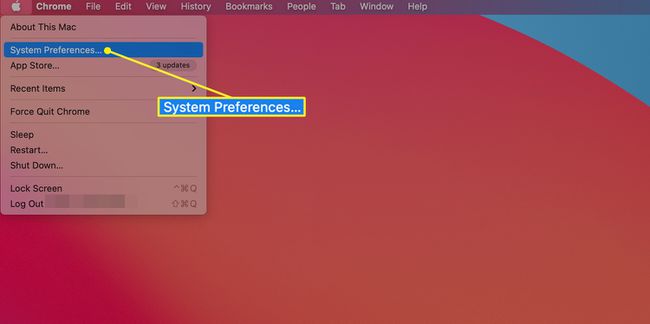
-
Selecione os Som painel de preferências.
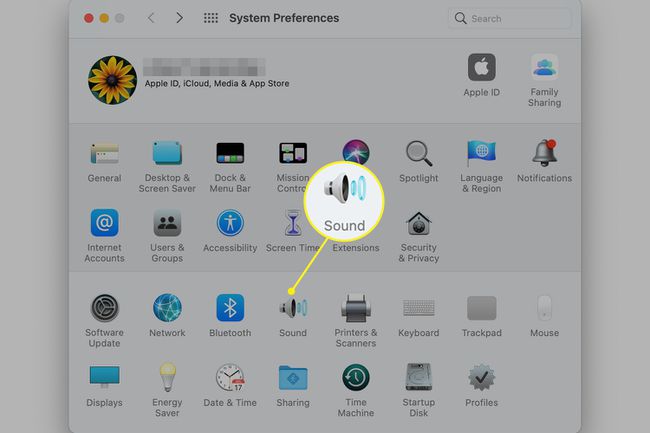
-
No painel de preferências de som que é aberto, clique no botão Saída aba.
Como você removeu os dispositivos de áudio conectados externamente, deverá ver apenas algumas opções de saída, incluindo Alto-falantes internos.
-
Selecione Alto-falantes internos na lista de dispositivos de saída.
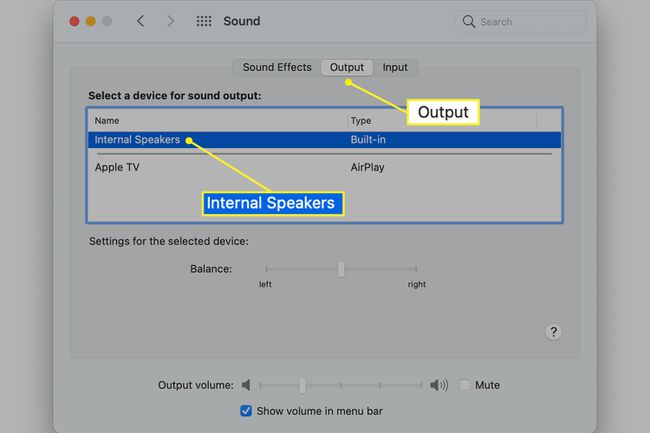
-
Mova o Saída controle deslizante de volume na parte inferior da janela Som para ajustar o nível de volume dos alto-falantes internos.
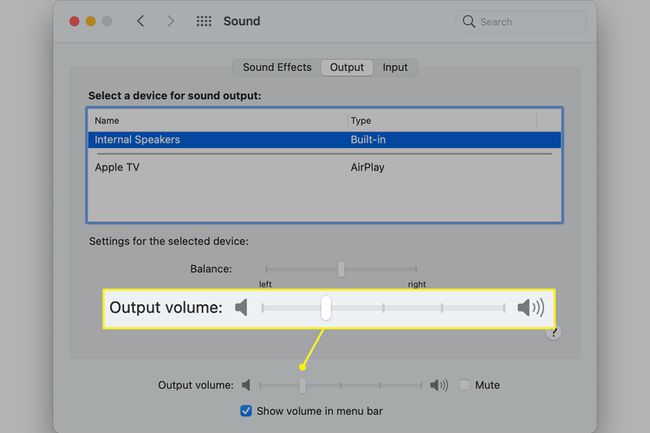
É isso. Você ajustou o volume do sinal sonoro de inicialização, bem como todos os sinais sonoros de alerta que usam os alto-falantes internos.
Reconecte todos os dispositivos de áudio externos que você conectou ao seu Mac.
Use o Terminal para silenciar o carrilhão de inicialização
Existe outro método para controlar o volume do chime de inicialização. Usando o App Terminal, você pode silenciar qualquer som reproduzido pelos alto-falantes internos.
Esta não é a melhor opção; abaixar o volume usando o painel de preferências de som é um melhor curso de ação. A vantagem do método Terminal é que funciona com qualquer versão do Mac OS ou OS X, enquanto a opção mais simples do painel de preferência de som é um pouco duvidosa nas primeiras versões do sistema operacional.
Lançar terminal, localizado em / Aplicativos / Utilitários.
-
Digitar sudo nvram SystemAudioVolume =% 80.
Clique três vezes em uma palavra no comando para selecionar a linha inteira e, a seguir, copie e cole o comando no Terminal.
Digite sua senha de administrador quando solicitado para silenciar o sinalizador de inicialização.
Desmute o sinal sonoro de inicialização no terminal
Se você quiser ativar o som do sino de inicialização e retorná-lo ao volume padrão, volte ao Terminal e digite o seguinte comando:
sudo nvram –d SystemAudioVolume
Você precisará fornecer sua senha de administrador para concluir o processo.
